相信有很多用户在使用手机的时候对手机的色彩显示会有一定的需求,在很多品牌的智能手机中都是可以对屏幕显示的相关参数进行设置的,而很多使用苹果手机的用户还可以开启色彩滤镜功能,开启之后可以选择一些色彩滤镜的样式,让手机的屏幕色彩更丰富,不过一些用户在设置这个功能之后想要关闭它,只是不知道要如何操作,所以接下来小编就跟大家分享一下苹果手机中关闭色彩滤镜的具体操作方法吧,感兴趣的朋友不妨一起来看看这篇教程,希望这篇教程能够帮到大家。

1.首先第一步我们打开手机进入到手机的设置界面,在设置界面中我们找到通用这个设置选项之后点击进入到其中。
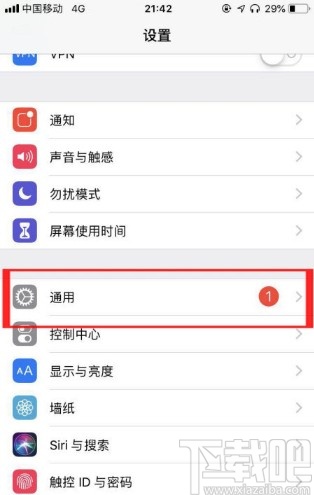
2.进入到通用设置界面之后,在通用设置界面找到辅助功能这个选项,找到之后进入到辅助功能设置中。
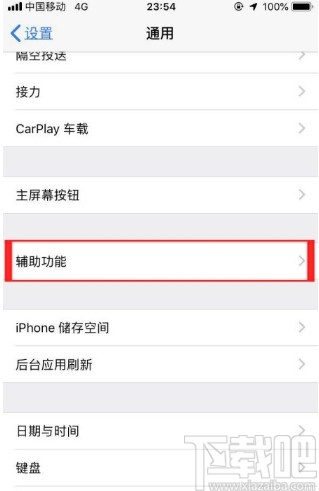
3.点击辅助功能之后,在辅助功能中找到显示调节选项点击进去,进入到显示调节界面之后进行下一步的操作。
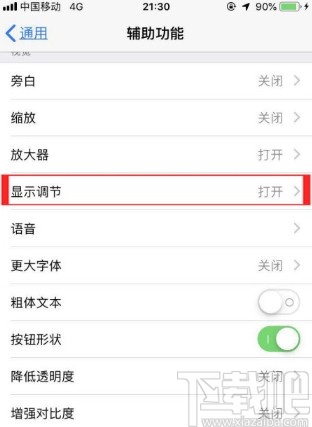
4.下一步在显示调节界面就可以看到有一个色彩滤镜选项,找到这个色彩滤镜选项之后点击进入到其中。
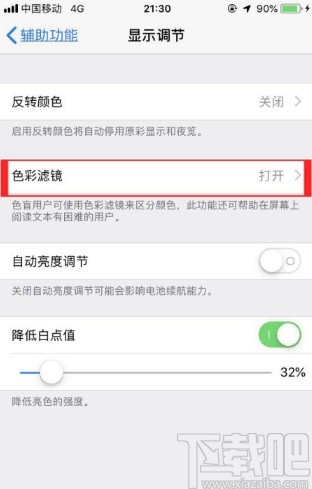
5.进入到色彩滤镜的设置界面之后,最后一步我们点击色彩滤镜功能选项的开关将功能关闭就可以了。
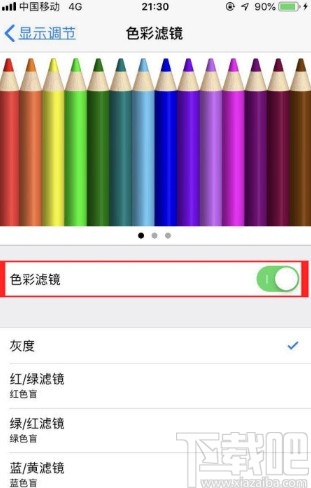
以上就是小编今天跟大家分享的使用苹果手机的时候关闭色彩滤镜的具体操作方法,感兴趣的朋友不妨一起来看看这篇方法教程,希望这篇方法教程能够帮助到大家。


